win7如何安装sql server2008 r2_win7怎么安装sql server2008 r2
发布日期:2021-06-02 作者:大地win8系统 来源:http://www.upanxp.com
sql server2008 r2是微软发布的数据库软件,可以组织管理任何数据,这个版本非常经典,对此也吸引了更多用户的喜欢,可是有些用户还不了解win7如何安装sql server2008 r2,这个案子过程还是相当长的,所以主编就来教大家win7安装sql server2008 r2介绍吧。
推选下载:win7旗舰版绿色下载
全部办法:
1、主编的电脑是win7哦,不假。获取sQL server 2008 R2的安装包后,双击(或者以管理员身份运行)setup.exe。这里示范的是安装的免费版本。
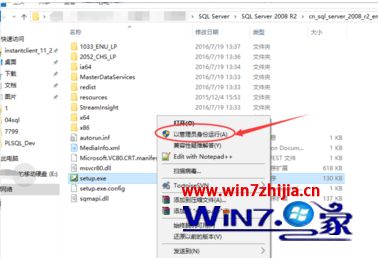
2、sQL server安装计划:安装程序解决当前操作,等待一会会,就进入了安装概述界面。

3、点击左侧的【安装】,然后点击右侧的【全新安装或向现有安装添加功能】
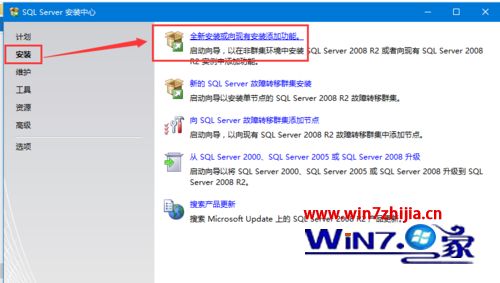
4、安装程序解决当前操作后,进行软件环境检查。
安装程序支持规则检查通过后,点击【确定】。
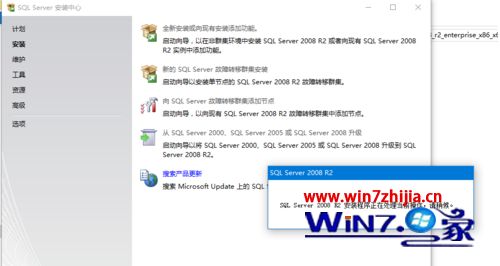
5、输入产品密钥。一般安装程序到这步会自动显示密钥,不需要输入。然后点击【下一步】。
6、勾选同意协议,并点击【下一步】。
7、点击【安装】,程序在安装需要的组件,一会就好。
8、检查需要的组件通过后,点击【下一步】。
9、选择sQL server功能安装后,点击【下一步】
10、勾选需要安装的功能,选择默认路径或者更改路径后,继续【下一步】,并检查通过安装规则。
11、实例设置:选择默认实例,以及路径,继续【下一步】
12、磁盘空间检查要求:通过后继续【下一步】
13、服务器设置:点击选择【对所有sQL server服务使用相同的账户】,并在弹出的选择中点击下拉框,选择nT AuTHoRiTY\sYsTEM,确定后【下一步】。
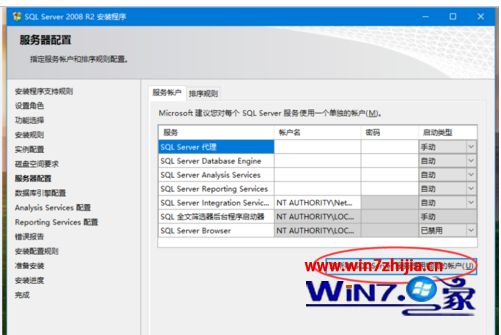
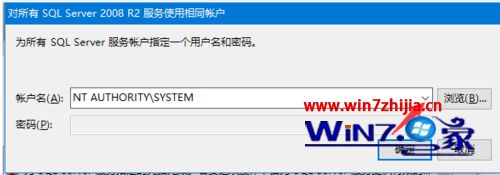
14、数据库引擎设置:选择混合模式验证,并添加当前用户,同时需要配置比较复杂的密码。
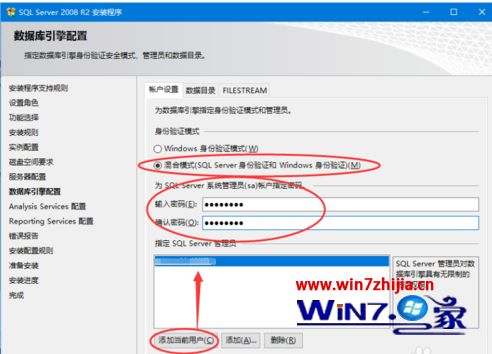
15、Analysis services设置:添加当前用户后,点击【下一步】
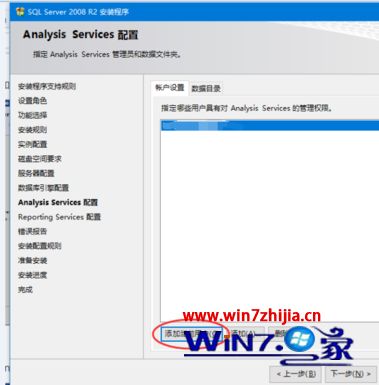
16、Reporting services设置:选择【安装本机模式默认设置】,然后【下一步】
17、错误报告:点击【下一步】
18、安装设置规则:正常安装,便是具体通过
19、准备安装:点击【安装】进行安装,安装过程中需要耐心等待一段时间。
20、完成安装:完成安装后点击【关上】退出。
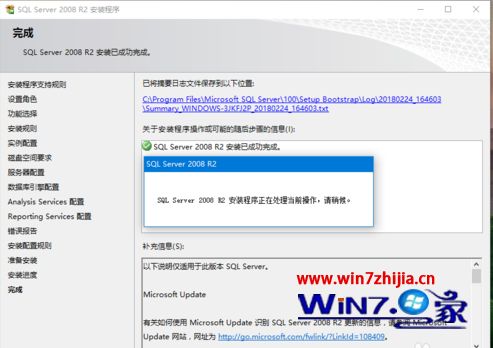
以上便是主编教大家win7安装sql server2008 r2介绍了,但愿能够协助到大家。








